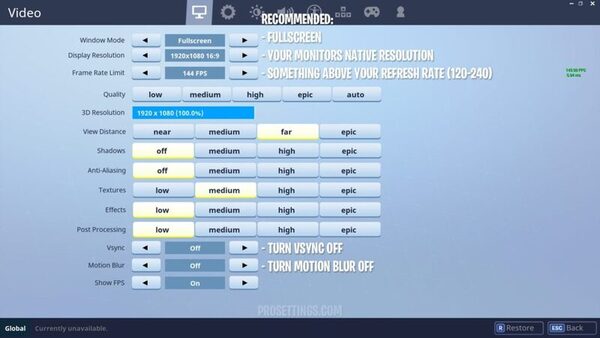Как исправить ошибки в Фортнайт
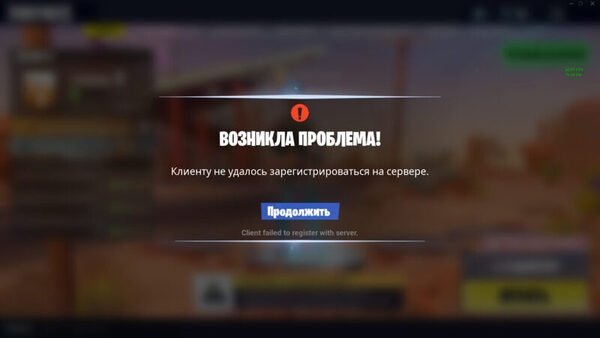
Если вы играете в Фортнайт на пк, и вы нашли эту статью, у вас, вероятно, вылетает Фортнайт при запуске или во время игры. К сожалению, настройки у всех разные, что затрудняет поиск и устранение неисправностей, но есть несколько шагов, которые вы можете выполнить на своем ПК, которые могут исправить сбои в Фортнайт на Windows. Если ни одна из опций в этой статье не поможет вам, мы предлагаем перейти на сайт поддержки Фортнайт.
Проверить наличие обновлений
Первое, что нужно сделать, это убедиться, что вы установили все обновления на вашем компьютере. Сначала проверьте наличие обновлений Windows и установите те, которые отсутствуют.
Следующее, что нужно искать, это обновления драйверов и прошивок для вашего компьютера. Вы можете перейти на веб-сайт поддержки производителя вашего компьютера и найти свою конкретную марку и модель ПК или ноутбука. Большинство крупных брендов ПК предлагают на своем веб-сайте средство сканирования, которое будет сканировать вашу систему и предоставит вам список устаревших драйверов. Основным для любой видеоигры является графический драйвер, но рекомендуется установить все устаревшие драйверы.
Изменить настройки графики Фортнайт
Вы можете попытаться настроить параметры в соответствии с изображением выше в зависимости от вашей системы, и если вылеты продолжают случаться, вы можете продолжать понижать их до тех пор, пока сбои не прекратятся.
Сначала вам нужно перейти в меню настроек игры:
- После входа в главное лобби нажмите меню
- Выберите параметры и перейдите на вкладку Видео
Одна из самых распространенных настроек, которую нужно изменить в первую очередь, это Тени. Вы можете попробовать Среднее, но вам может потребоваться установить его в положение Выкл, чтобы получить наилучшие результаты.
Вы также можете попробовать меньшее разрешение. Еще одним параметром, позволяющим отключить для лучшей производительности, является Размытие в движении.
Не забудьте нажать кнопку Применить!
Отключить TdrLevel в реестре
Если вы не знакомы с работой в реестре Windows, пожалуйста, свяжитесь с кем-то, кто в этом разбирается. Внесение неправильных изменений может полностью привести к сбою Windows.
Tdr означает тайм-аут обнаружения и восстановления, и это функция, встроенная в Windows, которая контролирует видеокарты (GPU), но во время игры это может привести к вылетам из-за интенсивного использования.
Основная ошибка которую исправит это изменение, — «Драйвер дисплея перестал отвечать».
Сначала сделайте резервную копию реестра:
- Нажмите клавишу с логотипом Windows и R на клавиатуре, чтобы открыть окно «Выполнить»
- Введите regedit и нажмите Enter на клавиатуре
- Нажмите Файл, затем нажмите Экспорт
- Выберите место, где вы хотите сохранить резервную копию, затем введите имя в поле Имя файла. После этого нажмите Сохранить
Изменить / Создать ключ реестра TdrLevel:
- Перейдите в HKEY_LOCAL_MACHINE \ SYSTEM \ CurrentControlSet \ Control \ GraphicsDrivers
- Затем щелкните правой кнопкой мыши любое пустое место на правой панели, наведите курсор мыши на Новый и щелкните QWORD (64-разрядная версия). Значение
- Назовите новое значение TdrLevel (если ключ уже существует, дважды щелкните, чтобы изменить значение)
- Дважды щелкните TdrLevel . Убедитесь, что его значение установлено на 0, затем нажмите OK
- Закройте редактор реестра и перезагрузите компьютер
- Запустите Фортнайт и посмотрите, исправили ли вы проблемы со сбоями
Удалить и переустановить BattlEye
- Перейдите в папку установки Fortnite, затем: \Fortnite\FortniteGame\Binaries\Win64\BattleEye
- Запустите Uninstall_BattlEye.bat
- Перезагрузите компьютер
- Затем запустите Install_BattlEye.bat из той же папки
Изменить режим совместимости на FortniteClient-Win64-Shipping.exe для ошибок UE4-FortniteGame
- Перейдите в папку установки Fortnite , затем: \ Fortnite\FortniteGame\Binarie\Win64
- Щелкните правой кнопкой мыши на FortniteClient-Win64-Shipping.exe и выберите « Свойства».
- Перейдите на вкладку Совместимость и проверить Отключить Fullscreen оптимизаций и нажмите кнопку ОК
- Щелкните правой кнопкой мыши на FortniteClient-Win64-Shipping_BE.exe и выберите Свойства
- Перейдите на вкладку Совместимость и проверить Отключить Fullscreen оптимизаций и нажмите кнопку ОК
Переустановите Fortnite
Если ни один из перечисленных выше вариантов не помог, вы также можете попробовать удалить и переустановить Fortnite .
- Запустите Epic Games Launcher
- Удалите Fortnite (нажмите на шестеренку рядом с «Запустить» и выберите «Удалить»)
- Перезагрузите компьютер
- Запустите Epic Games Launcher
- Установить Fortnite
- Установите Fortnite Save The World (необязательно, нажмите «Настройки», нажмите «Параметры», установите флажок «Сохранить мир» и подтвердите)
- Запуск Fortnite